Жарознижувальні засоби для дітей призначаються педіатром. Але бувають ситуації невідкладної допомоги за лихоманки, коли дитині потрібно дати ліки негайно. Тоді батьки беруть на себе відповідальність і застосовують жарознижувальні препарати. Що можна давати дітям грудного віку? Чим можна збити температуру у старших дітей? Які ліки найбезпечніші?
– відмінні смартфони, які тривалий час домінували у рейтингах найкращих з моменту свого релізу.
Ми полюбили ці флагмани за їхні чудові екрани, відмінну якість складання та дивовижні камери.
Тим не менш, жоден смартфон не є досконалим, та Samsung Galaxy S7 нічим не відрізняється. Загальні проблемиваріюються від незначних примх до катастрофічних збоїв обладнання. Ви не самотні, якщо зіткнулися з будь-якими проблемами, багато хто власники Galaxy S7 і S7 Edge повідомляли про схожі проблеми неодноразово.
У цьому посібнику ми розглянемо найпоширеніші проблеми Samsung Galaxy S7 і що ми можемо зробити, щоб виправити їх.
Galaxy S7: Кривий звук або потріскування
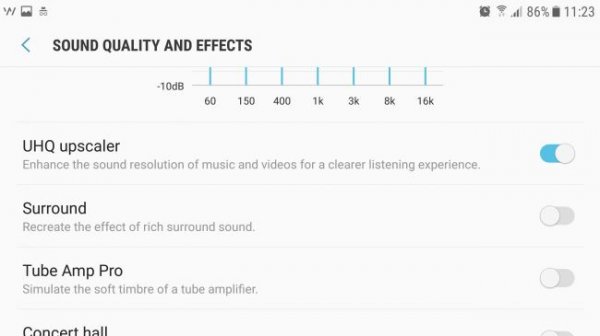
Одна з найпоширеніших проблем Samsung Galaxy S7 та S7 Edge – потріскуючий або спотворений звук. Тому може бути кілька причин, тому ви повинні уважно пройтися списком, щоб переконатися в тому, що знайшли вирішення проблеми.
Якщо ви намагаєтеся відтворити музику з динаміків Galaxy S7 після того, як трохи промочили телефон, швидше за все динамікам потрібно висохнути в першу чергу. Так, Galaxy S7 є водонепроникним, але мокрі динаміки під час відтворення спотворюватимуть звук.
Двічі перевірте решітки динаміків після того, як ваш телефон висох, щоб переконатися у відсутності будь-якого сміття, здатного вплинути на звук.
І останнє, але не в останню чергу програмна помилка може викликати спотворення звуку вашого Samsung Galaxy S7.
Зайдіть в меню Налаштування – Звук та вібрація, потім прокрутіть вниз до розділу якість звуку та ефекти. Тут ви можете спробувати переключити UHQ Upscaler у положення Вимк., це рішення допоможе скинути звукові налаштування.
У цьому меню ви можете вибрати «Адаптувати Звук», що пропонує налаштувати еквалайзер для навушників, забезпечуючи краще звучання аудіо.
Спливаючі повідомлення картки MicroSD
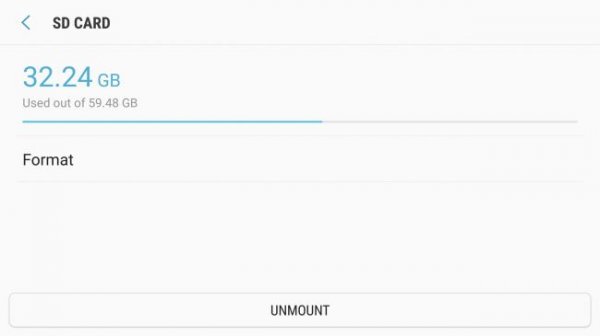
Одним із найбільш дратівливих глюків Galaxy S7 та Galaxy S7 Edgt є спливаюче попередження карти пам'яті MicroSD, і це повідомлення з'являється знову і знову, відключаєте ви його або виймаєте картку пам'яті, не важливо.
Деякі користувачі стикаються з цією проблемою лише після перезавантаження смартфона, інші бачать його частіше. Ви можете, очевидно, просто пропускати повідомлення щоразу, але це не занадто хороше рішенняу довгостроковій перспективі.
Найпростіше вирішення проблеми полягає у виконанні оновлення системи, що з найбільшою ймовірністю усуне помилку. Деякі користувачі повідомляли про вирішення проблеми з оновленням програмного забезпечення смартфона.
Якщо проблема не вирішена оновленням програмного забезпечення, або немає нових оновлень, ви можете спробувати відформатувати картку пам'яті. Переконайтеся, що виконали попередньо резервну копіювмісту карти, оскільки форматування зітре всі дані на ній.
Для того, щоб стерти тільки MicroSD-карту та нічого зайвого, перейдіть в меню Налаштування – Обслуговування пристрою – Пам'ять, потім натисніть на три точки у правому верхньому куті, перейдіть до Налаштування Пам'яті – SD-карта – Форматувати.
Якщо проблема не ховає своєї потворної голови, зверніться до технічну підтримку Samsung, можливо, запропонують вам право на заміну пристрою.
Зелений екран смерті Galaxy S7
Якщо ваш екран світиться зеленим, ви не самотні. Невелика кількість телефонів Samsung Galaxy S7 та S7 Edge зіткнулися з цією проблемою. Екран просто запалюється і залишається зеленим.
Проблема проявляється, як правило (не без винятків), коли увімкнено функцію активного дисплея Always-On Display. Зелений екран проходить із перемиканням на екран блокування. У деяких випадках зелений екран з'являється на розблокованих пристроях, в інших випадках екран працює нормально після розблокування пристрою.
Якщо екран перемикається на зелений колір, велика ймовірність несправності дисплея його необхідно замінити. Зв'яжіться з Samsung якнайшвидше, щоб почати процес відновлення. Деякі користувачі виявили, що повне перезавантаження телефону, яке відбувається після натискання та утримання кнопки живлення та гучності вниз, може вирішити проблему зеленого екрана, але лише на якийсь час.
Інше рішення, яке можна спробувати, перейти в налаштування AMOLED і спробувати інший режим.
Перейдіть до Налаштування – Дисплей – Режим Екрана та виберіть AMOLED Photo або Basic, щоб переглянути, як це позначиться на вашій проблемі. Це рішення також допомагає впоратися із зеленими та фіолетовими смугами на екрані.
Galaxy S7 не реагує із чорним екраном
Деякі користувачі Samsung Galaxy S7 повідомляли про "чорний екран смерті", при якому смартфон продовжує функціонувати, але не виходить із режиму сну, незалежно від натиснутих кнопок. Музика продовжить грати, індикатор повідомлення продовжить блимати, але розбудити смартфон немає ніякої можливості.
Тимчасове виправлення вимагає апаратного перезавантаження, яке реалізується за допомогою утримання кнопки живлення та кнопки гучності вниз одночасно протягом 10 секунд. Ця комбінація змусить смартфон перезавантажитись. Якщо жорстке перезавантаження не працює, ви можете спробувати запустити Galaxy S7 у безпечному режимі.

Ось як потрапити у безпечний режим Samsung Galaxy S7:
Утримуйте кнопку живлення, доки не з'явиться логотип Samsung Galaxy;
Одночасно відпустіть кнопку живлення та натисніть (утримуйте) клавішу гучності вниз;
Тримайте клавішу зменшення гучності, доки пристрій не завантажиться повністю. Ви дізнаєтесь, що смартфон перейшов у безпечний режим, коли побачите « Безпечний режим» (Safe Mode) у лівому нижньому кутку екрана;
Якщо ваш телефон більше не відчуває проблем чорного екрана знову, це означає, що одна із програм, що завантажуються, викликає проблему. Згадайте останні зміни, щоб побачити, чи ви встановлювали нещодавно програми, які могли б стати причиною проблеми, потім видаліть його. Варто також перевірити наявність оновлених версій встановлених додатківМожливо, помилка виправлена розробником.
У крайньому випадку, ви можете спробувати скинути телефон до заводських налаштувань через меню відновлення. Зверніть увагу, що повернення до заводських налаштувань зітре всю інформацію на вашому телефоні, тому переконайтеся, що зберегли фотографії, документи та музику, перш ніж продовжувати.
Ось як виконати скидання до заводських налаштуванням Samsung Galaxy S7:
Вимкніть телефон;
Натисніть і утримуйте клавіші «Додому» та гучність вгору, а потім натисніть та утримуйте кнопку живлення;
Відпустіть кнопку живлення, коли побачите логотип Galaxy S7;
Після того, як ви побачите Android логотип, ви можете відпустити всі кнопки. Ваш телефон перебуває в режимі аварійного відновлення, в якому ви можете вибрати "Заводське Скидання" (Factory Reset) за допомогою клавіш гучності вгору і вниз. Коли розділ Factory Reset буде підсвічений, натисніть кнопку живлення, щоб розпочати процес.
Wi-Fi постійно вимикається

Це дуже проблематична помилка, але деякі користувачі рекомендували відключити Bluetooth, щоб отримати більш стабільний сигнал Wi-Fi. Це не ідеальне рішення, але для вирішення цієї проблеми вам доведеться звернутися до Samsung за оновленням програмного забезпечення. Обов'язково перевірте Установки – Оновлення програмного забезпечення, щоб побачити доступні оновлення.
Крім того, ви можете спробувати скинути налаштування мережі. Для цього зайдіть у Налаштування – Загальне Управління – Скинути – Скинути налаштування мережі – Скинути установки.
Якщо це не вирішить проблему, перевірте, чи можливо, є оновлення прошивки вашого маршрутизатора. Існують різноманітні методи оновлення прошивки маршрутизатора, зверніться до посібника користувача.
Збої камери
![]()
Samsung Galaxy S7 та S7 Edge обладнані відмінними камерами, але це нічого не означає, якщо ви не можете запустити камеру. Користувачі повідомляли, що програма камери падає з повідомленням "Увага: Збій камери" (Warning: Camera Failed).
Найпростіше рішення просто перезавантажити смартфон, що може вирішити проблему. Якщо перезавантаження не позбавилося помилки, спробуйте очистити кеш програми камери. Зробити це можна, перейшовши в Налаштування - Програми - Менеджер програм, а там знайдіть програму "Камера" (Camera). Потім натисніть "Пам'ять" і ви побачите опції, як "Видалення Даних" або "Очистити Кеш". Виберіть «Очистити кеш», а потім перевірте, чи вирішено це рішення проблеми камери.
Якщо проблема залишилася, є ще одне рішення, яке ви можете спробувати. Деякі користувачі повідомляли, що Smart Stay, функція Samsung, яка використовує фронтальну камеру, щоб побачити, чи ви дивитесь на екран, конфліктує з основною камерою. Ви можете спробувати вимкнути Smart Stay, для цього перейдіть в Налаштування – Дисплей та «Вимкнути Smart Stay».
Треснуло скло камери?
Це одна з небагатьох серйозних апаратних проблем, що ми бачили в повідомленнях Samsung Galaxy S7 і S7 Edge. Деякі користувачі повідомляли, що скло основної камери руйнувалося без видимих причин.

До цього часу ми не отримали остаточної відповіді від Samsung на те, чи є руйнування скла основної камери виробничим дефектом. Ми рекомендуємо користувачам, які постраждали від розбитого склакамери, відправити свої смартфони назад, щоб виробник міг відстежити причину проблеми та усунути її.
Це розчаровує рішення для власників дорогих смартфонів, оскільки вони змушені залишатися без телефону на кілька днів, поки ті проходять аналіз та ремонт. На жаль, існує не так багато користувачів, які можуть собі це дозволити.
Короткий термін служби акумулятора
У той час як Galaxy S7 та S7 Edge мають більші акумулятори, ніж у попередників, деякі користувачі скаржаться на поганий час автономної роботи. На щастя, Android пропонує надійний додаток для керування акумулятором, який може допомогти усунути деякі проблеми.
Перше, що ви повинні зробити, перейти в Установки – Керування пристроєм – Батарея. Тут ви можете побачити графік споживання енергії акумулятора, а також список програм та послуг, які споживають найбільше енергії.
Екран телефону повинен споживати найбільша кількістьенергії протягом дня, так що, якщо ви бачите додаток, який споживає енергії більше, ніж екран – програма працює з помилками. Спробуйте видалити енергоємну програму, щоб побачити, чи покращиться час автономної роботи телефону.
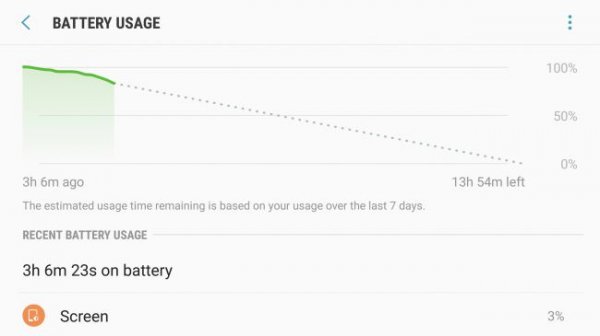
Наступне, що можна зробити, щоб максимально збільшити час автономної роботи акумулятора, відключити деякі з послуг Samsung, які працюють за замовчуванням, як Always-On Display. Перейдіть до Налаштування – Дисплей та вимкніть Always-On Display.
Інше рішення, яке можна спробувати, знизити яскравість екрану і встановити менший тайм-аут екрану. Зайдіть в меню Налаштування – Дисплей та зменште яскравість за промовчанням, а також скоротите тайм-аут екрана до 1 хвилини або 30 секунд.
Будильник не дзвонить
Деякі користувачі Galaxy S7 повідомляють, що їхні будильники не дзвонять. Більшість із цих звітів, здається, приходить від користувачів, які використовують програму «Будильник» сторонніх виробників. Однією з причин може бути надмірно агресивне керування акумулятором Android, зване Doze.
Для того, щоб перевірити, чи є Doze причиною ваших проблем, спробуйте використати програму годинника Samsungза замовчуванням. Якщо вбудований будильник дзвонить, то ваш додаток з будильником, швидше за все, вимикається Android Doze.

Щоб вимкнути функцію Doze, перейдіть в меню Налаштування – Обслуговування пристрою – Батарея – Використання Батареї – Додатково – Оптимізація використання акумулятора, а там знайдіть додаток-будильник та вкажіть для нього «Не використовувати оптимізацію роботи батареї».
Кнопки живлення та гучності не працюють
Це досить серйозна проблема, але просте перезавантаження зазвичай вирішує будь-які проблеми кнопок, що не працюють. Ви можете змусити ваш Samsung Galaxy S7 та Galaxy S7 Edge перезавантажитися, утримуючи кнопку живлення та «Додому». Якщо це не працює, проблема стає серйозною, ваш телефон варто повернути до Samsung.
Перегрів
Можливо кілька причин для того, щоб ваш Samsung Galaxy S7 перегрівався. Якщо ваш телефон стає занадто гарячим на дотик, поки заряджається, причиною цього може бути вбудована технологія швидкої зарядки.
І поки швидка зарядка відмінно підходить для максимально великої кількості енергії протягом короткого періоду часу, вона грунтовно нагріває смартфон. Якщо ви не поспішаєте зарядити смартфон перед виходом на роботу, ви можете вимкнути швидку зарядку, перейшовши в меню Налаштування – Обслуговування Пристрої – Батарея – Додаткові налаштуваннята «Вимкнути Швидку Зарядку».
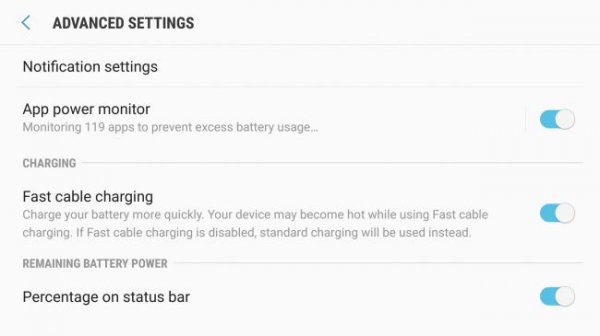
Якщо телефон нагрівається, коли ви не заряджаєте його, виною цього може бути програма, яка подає навантаження у фоновому режимі. Ви можете побачити наявність енергоємних програм у меню Налаштування – Обслуговування Пристрою – Батарея.
Ви також можете оптимізувати всі свої програми, щоб збільшити час автономної роботи, перейшовши в Налаштування – Обслуговування Пристрої – Батарея – Використання Батареї – Додатково – Оптимізація використання акумулятора. Виберіть "Всі додатки" і ваш смартфон повинен показати найкращий часавтономної роботи
У крайньому випадку, ви можете стерти розділ кеша Galaxy S7 у режимі відновлення:
Вимкніть смартфон;
Натисніть і утримуйте кнопки «Додому» та гучності вгору, а потім натисніть та утримуйте кнопку живлення;
Відпустіть кнопку живлення, коли ви побачите логотип Galaxy S7;
Після того, як ви побачите Android логотип, ви можете відпустити всі кнопки. Ваш телефон тепер знаходиться в режимі відновлення, де ви можете вибрати "Wipe Cache Partition" за допомогою кнопок гучності вгору та вниз. Після того, як Wipe Cache Partition буде підсвічена, натисніть кнопку живлення, щоб розпочати процес.
Низька продуктивність
Якщо Samsung Galaxy S7 працює повільніше ніж раніше, є кілька способів прискорити його знову. Однією з головних причин уповільнення смартфона є інтерфейс TouchWiz від Samsung, який включає такі функції, як Upday / Flipboard Briefing. І поки що приємно отримувати живу стрічку новин на головному екрані, це вимагає значної кількості обчислювальної потужності.
Щоб вимкнути Flipboard Briefing, натисніть та утримуйте в будь-якому місці екрана або просто скористайтеся жестом щіпки. Перейдіть до екрану Flipboard Briefing, який зазвичай є крайнім ліворуч. Скасуйте його, знявши прапорець нагорі та Flipboard зникне з головного екрана.
Ви також можете спробувати завантажити лаунчер третього боку, який дасть вам більше можливостей, ніж TouchWiz. Нам подобається Nova Launcher за нескінченну кількість налаштувань та високу продуктивність.

Для того, щоб зробити смартфон ще швидшим, ви можете прискорити систему анімації, а то й відключити її зовсім. Щоб зробити це, перейдіть до Установки – Про пристрій – Інформація про програмне забезпечення, після чого натисніть на номер складання 7 разів, щоб розблокувати меню розробника.
Тепер у додатку "Налаштування", ви знайдете нову опціюу нижній частині під назвою «Налаштування Розробника». Прокрутіть весь список до розділу «Анімація», де ви побачите опції зміни вікон, переходів та тривалість/вага анімації. Встановіть параметри в «х5» або «Анімація вимк.», щоб заощадити кілька дорогоцінних мілісекунд під час навігації телефоном.
Доброго дня, шановні читачі. Ті, хто стежить за світом технологій та гаджетів, знають, що на сьогодні останній смартфонкомпанії Samsung - Galaxy S 7 з модифікацією Edge. На підході вже новий флагман – Galaxy S 8, який змінить свого предка, привнісши до лінійки кілька новацій. У нашій статті піде мова про конкретну функцію смартфона, яка позбавила користувача від купи проводів. Точніше, поговоримо, що таке бездротова зарядка S7.
S 7 – флагманський у кожній дрібниці
Galaxy S 7 «Самсунг» представила на початку 2016 року, пізніше, у березні, стартували продажі. Новинка багато перейняла від свого попередника, представлена двома рішеннями – окрім звичайної моделі, є ще Edge із закругленим екраном. У плані "начинки" смартфони схожі. Правда, модифікація Edge отримала і екран побільше, і акумулятор більш ємний. Обидві моделі відповідають флагманському сегменту, що підтверджує топове «залізо», одні з кращих камерна ринку та актуальне програмне забезпечення.
Samsung Galaxy S 7 і S 7 Edge оснащені технологією бездротової зарядки, що спрощує не найприємніший процес пошуку шнурів по всьому будинку. Звісно, необхідні компонентиінтегровані в смартфони, тобто функція працюватиме "з коробки". Майданчик (док-станція) для підзарядки, як правило, додається до комплекту постачання, в деяких випадках покупцю доведеться доплачувати. Так як технологія працює з кількома стандартами бездротової зарядки, обидва смартфони Samsung можуть працювати з практично будь-якими док-станціями.
Бездротова зарядка S7 – чиста наука
Здійсненна завдяки електромагнітній індукції. Копнувши трохи в історію та фізику, з'ясовуємо, що ще в 19 столітті її існування довів знаменитий вчений Марі Ампер. Розвиваючись, технологія просто не могла не знайти застосування в портативній електроніці, якою ми користуємося щодня. Значний внесок зробив Консорціум бездротової електромагнітної енергії, який розробив стандарт Qi. Стандарт цей і лежить в основі багатьох сучасних бездротових зарядок. Консорціум не став вимагати гроші з компаній за його використання, зробивши його доступним та дуже поширеним.
Бездротова зарядка Samsung S 7, та й у більшості інших смартфонів, працює за принципом магнітної індукції, яка виникає між двома плоскими котушками.
- Перша є базою (передавач), яка отримує енергію з електричної мережі, а потім передає її.
- Друга котушка – приймач. Знаходиться він усередині пристрою, якому потрібна енергія і, відповідно, отримує її.
У момент, коли дві котушки потрапляють у зону дії (близько 4 сантиметри), здійснюється зарядка смартфона.
У телефонах Samsung використовується і ще один стандарт бездротової зарядки – PMA. Багато в чому він схожий з Qi, але широкого поширення не набув. Тому власнику Samsung S 7 та Edge можна вибрати будь-яку док-станцію з відповідним стандартом для бездротової зарядки. Як вважають фахівці, найближчим часом майданчики для зарядки з'являтимуться у багатьох громадських місцях: аеропорту, вокзали, кафе, кінотеатри тощо.
Що потрібно для бездротової зарядки Samsung Galaxy S 7?

Як було зазначено вище, бездротова зарядка інтегрована в Galaxy S 7, тобто приймач енергії вже є. Він захований від очей користувача під кришкою смартфона. Залишається лише докупити док-станцію, якщо її немає у комплекті зі смартфоном.
Оригінальний майданчик для зарядки, який розробила Samsung, представлена в акуратній формі диска діаметром 10 сантиметрів. Окремо її можна купити приблизно за 2500 рублів. Виробник наділив її LED-підсвічуванням, що повідомляє про процес зарядки (синій колір – заряджається; зелений – заряджений), а також функцією автовідключення док-станції. Остання необхідна, щоб акумулятор смартфона не отримував зайву енергію, яка поступово зменшуватиме тривалість служби елемента живлення. Майданчик виглядає дуже симпатично, вписуючись в інтер'єр будь-якої кімнати.
Для зарядки достатньо покласти смартфон на док-станцію задньою кришкоюдонизу. Після цього повинен початися процес заряджання акумулятора Samsung Galaxy S 7. У деяких випадках може знадобитися спонукати смартфон, щоб, так би мовити, знайти потрібну точку. Іноді зарядка не починається через товсті чохли. Технологія бездротової зарядки не настільки хороша, тому доведеться позбутися щільних бамперів.
А скільки ж заряджатиметься мій Samsung?

Хороше питання, на яке не відповиш з точністю до хвилини. Взагалі швидкість заряджання безпосередньо залежить від ємності акумулятора смартфона і потужності адаптера живлення, який підключений до док-станції. Маємо: акумулятор у Samsung Galaxy S7 на 3000 мАг, у Edge - 3600 мАг; стандартний блок живлення на 5V, 2А. Отримуємо: повний заряд на S7 приблизно за 2,5 години, на Edge – за 3 години. Звичайно, звичайними ЗУ з функцією швидкого заряджання набагато швидше можна підзарядити свій смартфон. Врахуйте, що на швидкість впливають включені функції, послуги, а також товщина чохла. До того ж, ці результати справедливі для оригінальної док-станції та фірмового адаптера живлення – репліки та інші моделі майданчиків можуть демонструвати зовсім інші.
Вибираємо незвичайну док-станцію
Док-станція для бездротової зарядки Samsung Galaxy S 7 допоможе не тільки залишатися на зв'язку, але й несе декоративну складову. Ось який адаптер впаде в очі вашим гостям, га? Зовсім інша річ, коли у квартирі на видному місці такий цікавий майданчик, а може й не майданчик. Вже чимало фірм представило док-станції різних форм, кольорів, та й ціна може дуже сильно відрізнятися. Пропоную вам ознайомитись з найцікавішими моделями бездротових зарядок для Galaxy S 7.
Оригінальна док-станція

По-перше, оригінальна станція, про яку вже було вище. Випускається двох типів: вертикальна та горизонтальна. Ціна варіюється від 2000 до 4000 рублів. Не претензій ні до якості матеріалів, ні до зовнішньому вигляду. Тільки поверхня і у смартфона, і біля майданчика слизька.

Багато користувачів залишаться задоволені і док-станцією Phantomas, яка отримала ще й лампу освітлення. Є і індикатор, що повідомляє про течію заряджання. Рівень світла від лампи регулюється. За незвичайний дизайн та додаткові «фішки» доведеться викласти близько 4000 рублів.
QiBOX

Шанувальники зовсім незвичайних речей залишаться задоволені моделлю QiBOX. Виконана вона у формі коробки, що стилізована під дерево. Крім бездротової зарядки модель отримала цілий набір додаткових функцій: годинник, будильник, термометр, аудіосистема і так далі. Щоправда, вартість явно не бюджетна – 7500 рублів.
"Ноунейм" з Китаю

Ну а шанувальники товарів з Китаю без проблем підберуть гідну. бездротову зарядкудля свого Samsung на будь-який з інтернет-майданчиків. Не важко купити непогану безіменну модель за 500-700 рублів.
Samsung Galaxy S7 – флагман 2016 випуску. За оцінками експертів, телефон не втратить своєї актуальності в найближчі 3-5 років – потужний пило- та вологозахист, сучасна камера, здатність працювати під водою… проте, у багатьох власників не включається Samsung Galaxy S7 лише після кількох місяців експлуатації.
Якщо гарантійний термін вже минув, а телефон раптово перетворився на «цеглу» – не поспішайте зневірятися. Цілком можливо, що поломку вдасться усунути самостійно, навіть без візиту до СЦ. У нашій сьогоднішній статті ми розповімо, що робити якщо не включається самсунг галаксі s7, як уникати подібних проблем у майбутньому, і надамо загальні поради щодо експлуатації.
Samsung Galaxy S7 edge не вмикається після заряджання
Серед основних причин, чому Samsung галаксі s7 вимкнувся і не включається, можна вказати дві:
- «відійшов» контакт усередині телефону;
- несправний зарядний пристрій/контролер заряджання.
Щоб перевірити працездатність ЗУ, просто спробуйте зарядити телефон іншою зарядкою. Якщо ваш Samsung S7 не вмикається і після цього - слід поміняти акумулятор. Звичайно, навряд чи він «вимотався» б за рік експлуатації – але причиною міг стати і банальний перегрів. Пам'ятаєте історії про вибухи S7 під час заряджання? Виною тому – постійні перегріви АКБ у деяких партіях постачання флагмана. Не дивно, що сучасний телефон самсунг галаксі с7 вимкнувся і не включається. Заміна акумулятора може «оживити» ваш телефон – і проблема пропаде.
 Samsung галаксі s7 не включається горить синя лампочка
Samsung галаксі s7 не включається горить синя лампочка
Після ввімкнення світиться синій індикатор, на чорному тлі з'являється напис «Samsung», і далі процес завантаження не йде? Рекомендуємо спробувати апаратне скидання.
Якщо ваш samsung galaxy s7 вимкнувся і не вмикається – затисніть одночасно три клавіші: Power, гучність вгору та Меню. Потримайте їх кілька секунд – з'явиться спеціальне меню, в якому потрібно вибрати перезавантаження.
У разі якщо hard resetз видаленням усіх даних з телефону не допоміг – samsung s7 edge не включається і після цього, радимо віддати телефон у добрий сервісний центр.
Можливо, допоможе прошивка апарату – ціна такого ремонту невелика, а роботи виконуються, як правило, за 1-2 дні після звернення.
Не включається самсунг 7 ейдж після падіння
Однозначно – потрібен візит до сервісного центру. Самостійно працювати із «залізом» не вийде, а суми ремонту залежать від наслідків падіння – якщо лопнув сенсорний екран, то приготуйтеся до витрат у розмірі кількох тисяч карбованців.
«Продовживши життя» вашому смартфону, будьте обережнішими надалі – пам'ятайте, що сучасна техніка«не прощає» недбалого відношення!
Відео-інструкція



